Nokia N9-00: Использование программ и управление данными
Использование программ и управление данными: Nokia N9-00
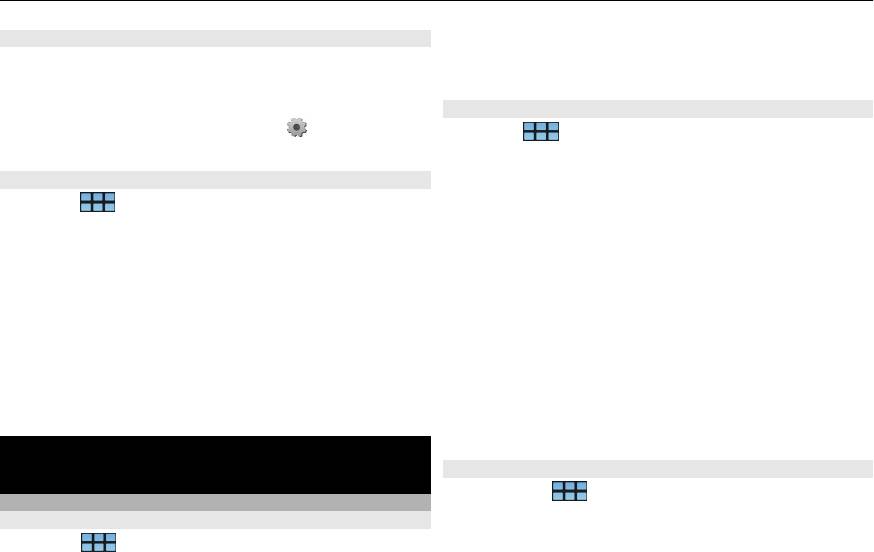
Использование программ и управление данными 103
Добавление виджета повестки дня на рабочий стол
С помощью диспетчера файлов можно перемещать,
Можно добавить виджет повестки дня на рабочий стол
копировать, переименовывать, удалять и открывать
устройства. С помощью данного виджета можно быстро
файлы и папки.
просмотреть предстоящие события календаря.
Просмотр файлов и папок
Коснитесь рабочего стола и выберите
> Меню
Выберите
> Еще... > Файлы.
Рабочий стол > Добавить виджет > Календарь.
Для просмотра подробной информации о файле или
Настройки календаря
папке выберите элемент, откройте меню Файлы и
Выберите
> Календарь и откройте меню. Выберите
выберите Свойства.
Параметры и одну из следующих функций:
Сохраненные файлы сжимаются для экономии памяти.
Изменить календари — добавление и изменение
Нельзя изменить файлы или папки, предназначенные
календарей.
только для чтения.
Сигнал будильника — изменение мелодии сигнала.
Чтобы добавить свою мелодию, выберите Добавить.
При просмотре файлов диспетчера на ПК с
использованием USB-кабеля для передачи данных и
Скрыть выполненные задачи — скрытие
операционной системы Mac или Linux папки диспетчера
выполненных заданий.
файлов по
умолчанию скрыты. Для просмотра папок
Удалить объекты — определение промежутка времени,
задайте отображение скрытых папок в операционной
после которого события и задания календаря удаляются.
системе. В операционной системе Windows папки
Первый день недели — изменение первого дня
недели.
обозначаются с помощью расширений,
например .documents, .images или .videos.
Использование программ и управление
данными
Изменение файлов и папок
1 Выберите
> Еще... > Файлы.
Управление файлами
2 Выберите файл или папку.
О диспетчере файлов
3 Откройте меню Файлы и выберите одну из
Выберите
> Еще... > Файлы.
следующих функций:
Создать папку — создание новой папки.
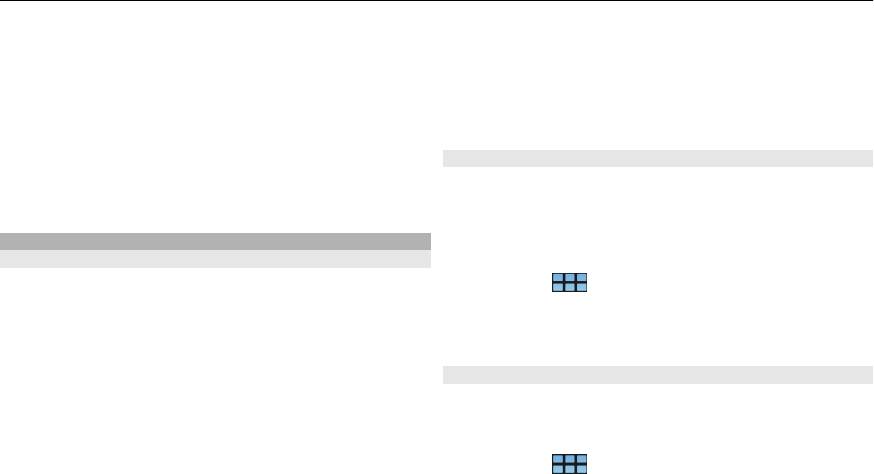
104 Использование программ и управление данными
Переместить — перемещение файла или папки.
устройства, а также уничтожение информации,
записанной на карте памяти.
Копировать — копирование файла или папки.
Удалить — удаление файла или папки.
В
случае повреждения памяти устройства, возможно,
Совм. доступ — совместный доступ к файлу или
потребуется отформатировать запоминающее
папке.
устройство и переустановить операционную систему.
Сортировать — сортировка файлов и папок.
Управление картами памяти
Использование памяти — просмотр информации об
Можно создавать новые папки, просматривать сведения
использовании памяти. Для просмотра сведений о
об использовании памяти, а также перемещать,
памяти выберите Свойства.
копировать, сортировать, совместно использовать или
удалять информацию на карте памяти с помощью меню
Память
Файлы.
О памяти
В устройстве есть встроенная память емкостью 32 Гб,
1 Выберите
> Еще... > Файлы и необходимую
часть которой зарезервирована для программного
карту памяти из списка.
обеспечения устройства и недоступна для использования
2 Откройте меню Файлы и выберите требуемое
при подключении к компьютеру.
действие.
Кроме встроенной памяти, в устройстве присутствует
Память
гнездо для подключения внешней карты памяти microSD;
поддерживаются карты памяти емкостью 16 Гб.
Можно просмотреть объем доступной памяти на
Установку и извлечение карты памяти можно
устройстве или карте памяти, а также объем памяти для
осуществлять при включенном устройстве, если при
этом
установки приложений.
карта памяти не используется приложением.
1 Выберите
> Параметры и Память.
Используйте только совместимые карты памяти Карты
2 Для просмотра более подробных сведений о занятой
microSD, рекомендованные корпорацией Nokia для
и свободной памяти выберите Свойства.
данного устройства. Корпорация Nokia придерживается
принятых стандартов для карт памяти, однако карты
Чтобы увеличить объем доступной памяти, удалите
некоторых изготовителей могут быть не полностью
данные с помощью диспетчера файлов или других
совместимы с данным устройством. При использовании
приложений.
несовместимых карт возможно повреждение карты и

Использование программ и управление данными 105
Увеличение доступной памяти
Восстановление исходных настроек
Использование многих функций устройства требует места
Для всех настроек устройства можно восстановить
для хранения данных. Если недостаточно доступной
значения по умолчанию. Это не затрагивает созданное
памяти, устройство выдает соответствующее
Вами содержимое или ярлыки, а также защитные коды,
уведомление.
пароли, язык устройства или счет в играх. Кроме того, это
не затрагивает содержимое запоминающего устройства.
Просмотр объема доступной памяти
Выберите
> Параметры и Память.
1 Выберите
> Параметры.
2 Откройте меню Параметры и выберите
Увеличение доступной памяти
Восстановить исходные параметры и Да.
Перенесите данные на совместимую карту памяти (если
3 Введите блок-код устройства и выберите Готово.
доступна) или совместимый компьютер. Чтобы удалить
ненужные данные, используйте меню Файлы или
Использование программ
откройте соответствующее приложение.
Чтение ссылок новостей и электронных журналов
С помощью программы чтения канала RSS можно читать
Можно удалить следующие данные:
новостные каналы и электронные журналы со всего
мира, а также содержимое, опубликованное на
• Изображения и видеоклипы. Выполните резервное
различных Интернет-узлах.
копирование файлов на совместимый компьютер.
Выберите
> Еще... > Ленты RSS.
• Сохраненные Интернет-страницы
• Сообщения в папке Сообщения
Открытие канала
• Загруженные почтовые сообщения в почтовых
Выберите канал, который хотите открыть.
ящиках
• Контактную информацию
Сортировка содержимого канала по дате или имени
• Заметки календаря
Откройте меню RSS, выберите Сортировать и желаемую
• Ненужные приложения из диспетчера приложений
функцию сортировки.
• Файлы установки (с расширением .deb или .install)
установленных приложений. Передайте файлы
установки на совместимый компьютер.
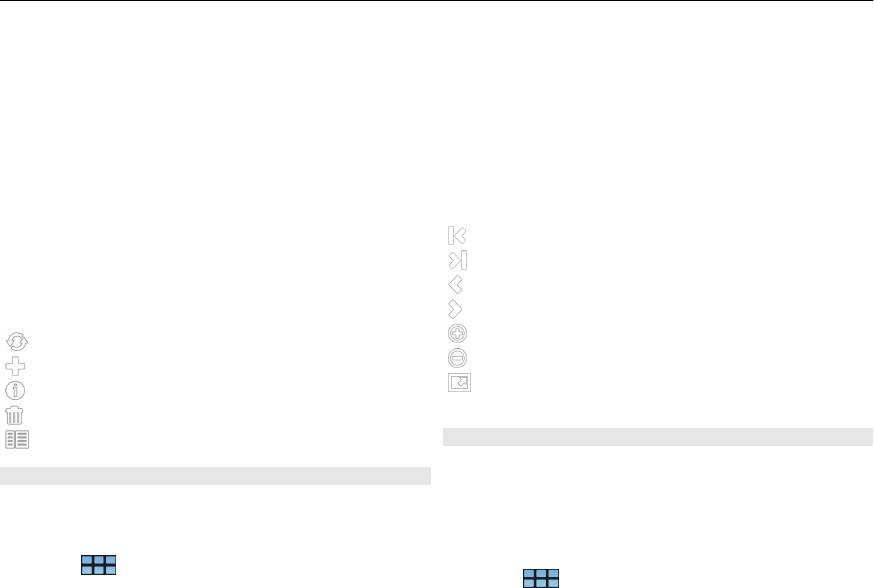
106 Использование программ и управление данными
Упорядочение, создание, переименование или
Открытие документа
удаление папок
Откройте меню Чтение PDF и выберите Открыть.
Откройте меню RSS и выберите Управление папками.
Сохранение документа
Удаление всех сведений кэша изображений
Откройте меню Чтение PDF и выберите Сохранить как.
Откройте меню RSS и выберите Очистить кэш
изображений.
Просмотр сведений о документе
Откройте меню Чтение PDF и выберите Свойства.
Изменение настроек программы чтения RSS-каналов
Откройте меню RSS и выберите Параметры.
Выберите одну из следующих функций:
Открытие каталога каналов для просмотра
— переход на первую страницу документа.
новостных ссылок по категориям
— переход на последнюю страницу документа.
Откройте меню RSS и выберите Каталог каналов.
— переход на предыдущую страницу документа.
— переход на следующую страницу документа.
Выберите одну из следующих функций:
— увеличение.
— обновление экрана.
— уменьшение.
— добавление нового канала.
— переключение из обычного в полноэкранный
— просмотр сведений о канале.
режим отображения.
— удаление.
— отображение или скрытие структуры папки.
Ввод заметок
С помощью приложения "Заметки" можно создавать,
Просмотр файлов PDF
сохранять и передавать короткие заметки.
Поддерживаются файлы с расширением .txt (простой
С помощью программы чтения файлов PDF можно
текст с кодировкой ASCII без форматирования)
просматривать документы в формате переносимого
и .note.html (текст с форматированием). Полный формат
документа (PDF).
файлов HTML не поддерживается.
Выберите
> Еще... > Чтение PDF.
Выберите
> Еще... > Заметки.

Использование программ и управление данными 107
Добавление новой заметки
Они используются для проверки подлинности сервера
Откройте меню Заметки и выберите Создать.
или пользователя. Не добавляйте новые сертификаты,
пока не проверите их подлинность. Добавление
Открытие существующей заметки
произвольных сертификатов может снизить
защищенность зашифрованного соединения.
Откройте меню Заметки и выберите Открыть.
Сохранение заметки
Сертификаты пользователя обычно предоставляются
поставщиком услуг или отделом информационных
Откройте меню Заметки и выберите Сохранить.
технологий компании.
Отмена и повтор действия
Выберите
> Параметры и Сертификаты.
Откройте меню Заметки и выберите Отменить или
Повторить.
Рисование набросков
Изменение шрифта
Выберите
> Еще... > Набросок.
Откройте меню Заметки и выберите Шрифт.
Чтобы нарисовать простые изображения, начните
рисовать на экране пальцем или пером. Все наброски
сохраняются в формате файлов PNG.
Вычисления
Калькулятор имеет ограниченную точность и
Начало нового наброска
предназначен для выполнения простых вычислений.
Откройте меню Набросок и выберите Создать.
1 Выберите
> Калькулятор.
Открытие существующего наброска
2 Выполните вычисления.
Откройте меню Набросок и выберите Открыть.
3 Для очистки дисплея откройте меню Калькулятор и
Сохранение наброска
выберите Очистить ленту.
Откройте меню Набросок и выберите Сохранить.
Управление сертификатами
Изменение размера полотна
Сертификаты используются при создании безопасных
соединений, например в Интернет-браузере или почте.
Откройте меню Набросок и выберите Размер полотна.
Сертификаты можно устанавливать, просматривать и
удалять.
Оглавление
- Содержание
- Безопасность
- Настройка устройства
- Клавиши и компоненты
- Первое включение
- Перо
- Введение
- Основное использование
- Настройка устройства
- Подключение устройства
- Просмотр Интернет-страниц
- Упорядочение контактов
- Выполнение вызовов
- Передача текстовых сообщений и сообщений
- Почта
- Съемка фотографий и запись видеоклипов
- Совместный доступ к изображениям и
- Воспроизведение музыки и видеоклипов
- Поиск и просмотр положений
- Синхронизация и передача содержимого с
- Резервное копирование и восстановление
- Обновление программного обеспечения и
- Управление временем
- Использование программ и управление данными
- Игры
- Изменение настроек
- Алфавитный указатель






